Una pregunta que nos hacen muy seguido nuestros clientes es cómo agregar PDF al menú WordPress. En realidad se pueden cargar otros archivos de la misma manera, nosotros elegimos un PDF a modo de ejemplo. Antes de comenzar es importante que cargue archivos livianos de lo contrario, por ejemplo si su PDF es de 50 MG lo que va a suceder es que se consuman muchos recursos de su servidor cada vez que hacen una descarga. Dicho esto comencemos…
1. Carga de archivo
Lo primero que vamos a hacer es cargar el archivo en su WordPress, para ello abra la biblioteca multimedia (clic en Medios) y clic en Añadir nuevo. Ahora haga clic en Seleccionar archivos y lo carga.
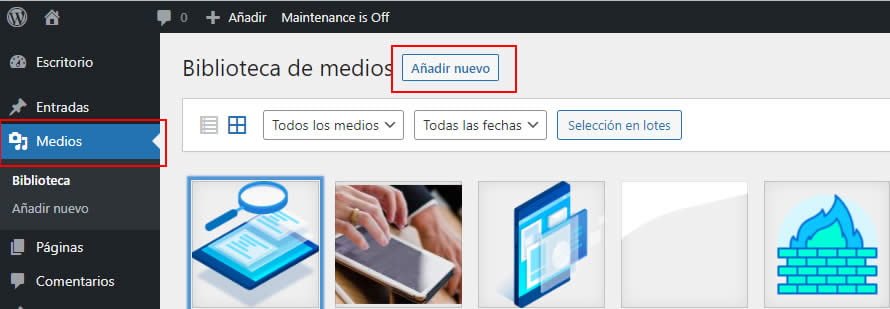
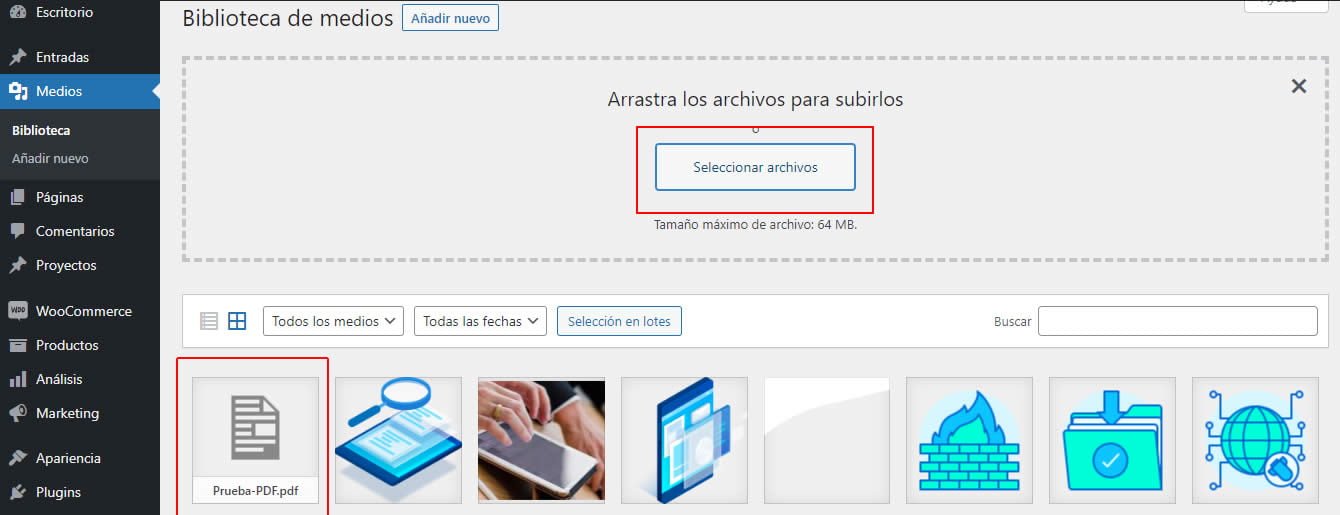
2. Copiar ulr
Una vez cargado, hacemos clic derecho sobre el archivo, se abrirá los detalles del mismo y haga clic en Copiar la URL al portapapeles y cerramos la ventana haciendo clic en la X ubicada arriba a la derecha de la pantalla.
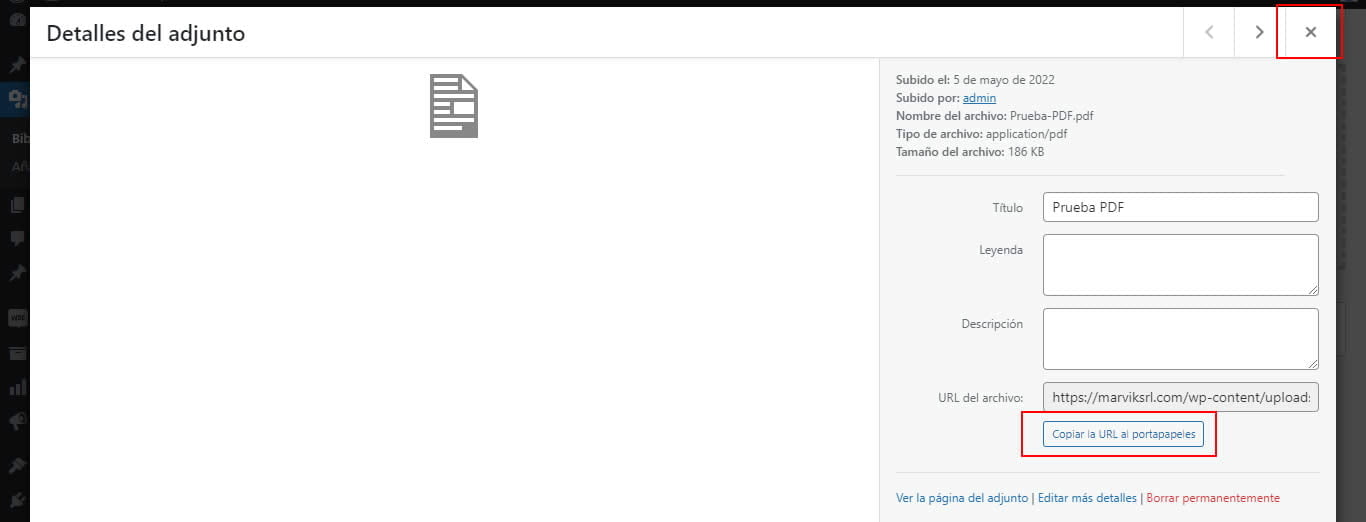
3. Agregar enlace al menú
Ahora vaya a Apariencia y haga clic en Menú. Una vez dentro de su menú haga clic en la pestaña Enlaces personalizados y donde dice ULR pegue el enlace copiado previamente (control + V para pegar) y coloque en Texto del enlace el nombre que le dará a la pestaña de su menú, por ejemplo: Descargar PDF y luego haga clic en Añadir al menú. Una vez agregada la pestaña, por último haga clic en el botón azul Guardar menú.
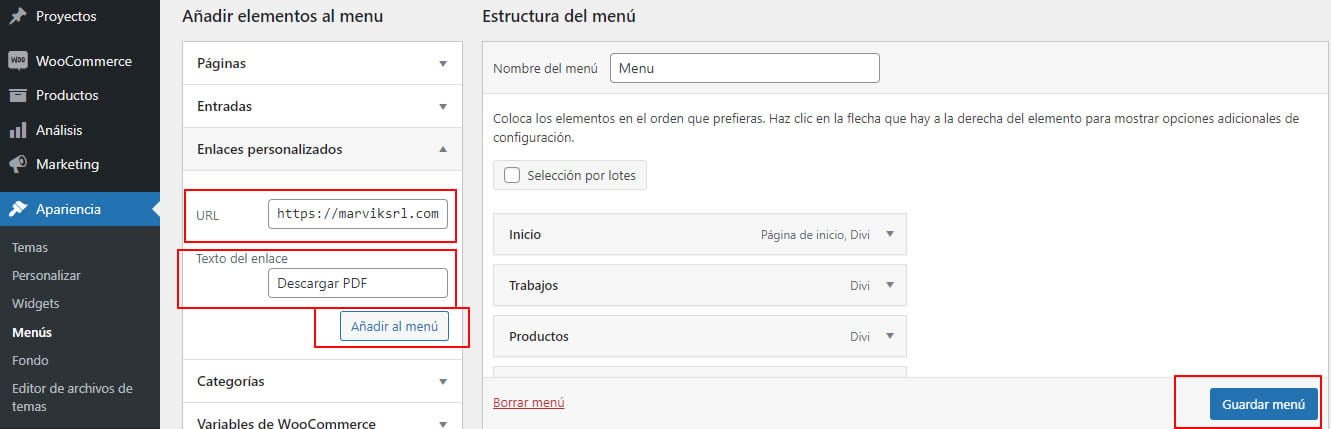
Sugerencia
Si desea que su archivo se abra en otra ventana para no salir de su web, busque arriba a la derecha la pestaña Opciones de pantalla y haga clic, se desplegaran una serie de elementos, buscamos Destino del enlace y hacemos clic en la opción. Luego en la pestaña que agregamos hacemos clic sobre la flechita hacia abajo y clic en la opción Abrir el enlace en una pestaña nueva. Para finalizar hacemos clic en el botón azul Guardar menú.
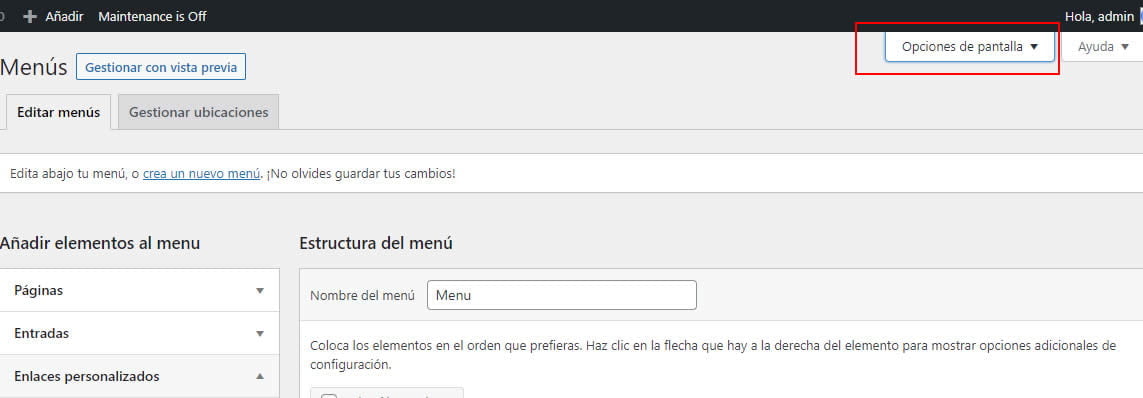
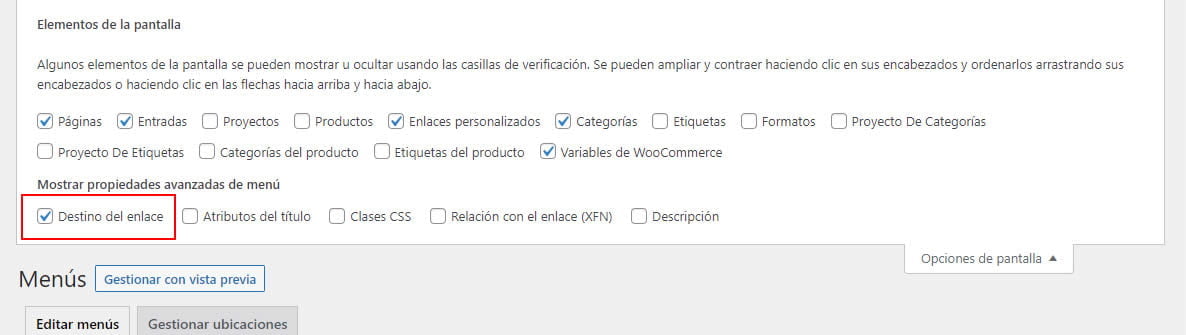
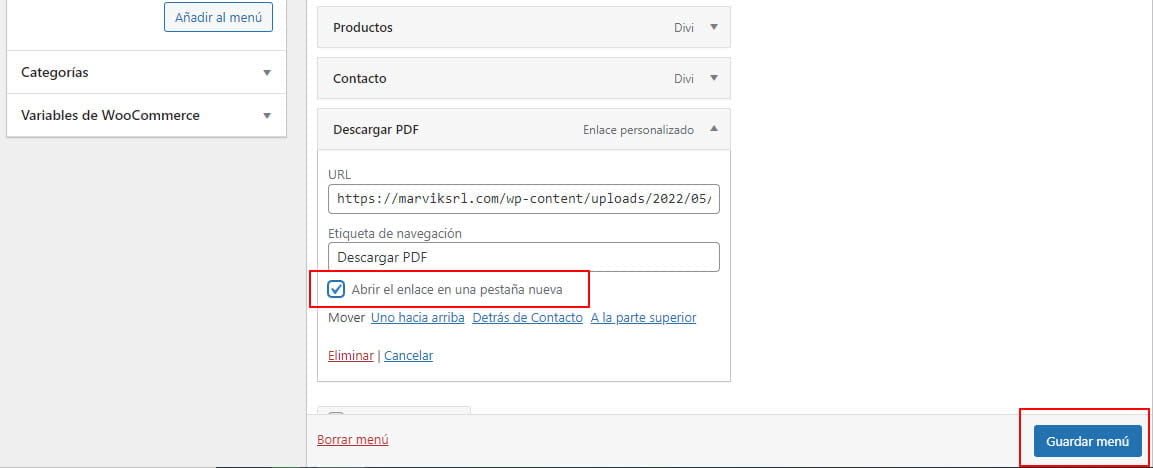
Ahora podrán descargar en otra ventana desde su menú WordPress archivos PDF o el que desee.

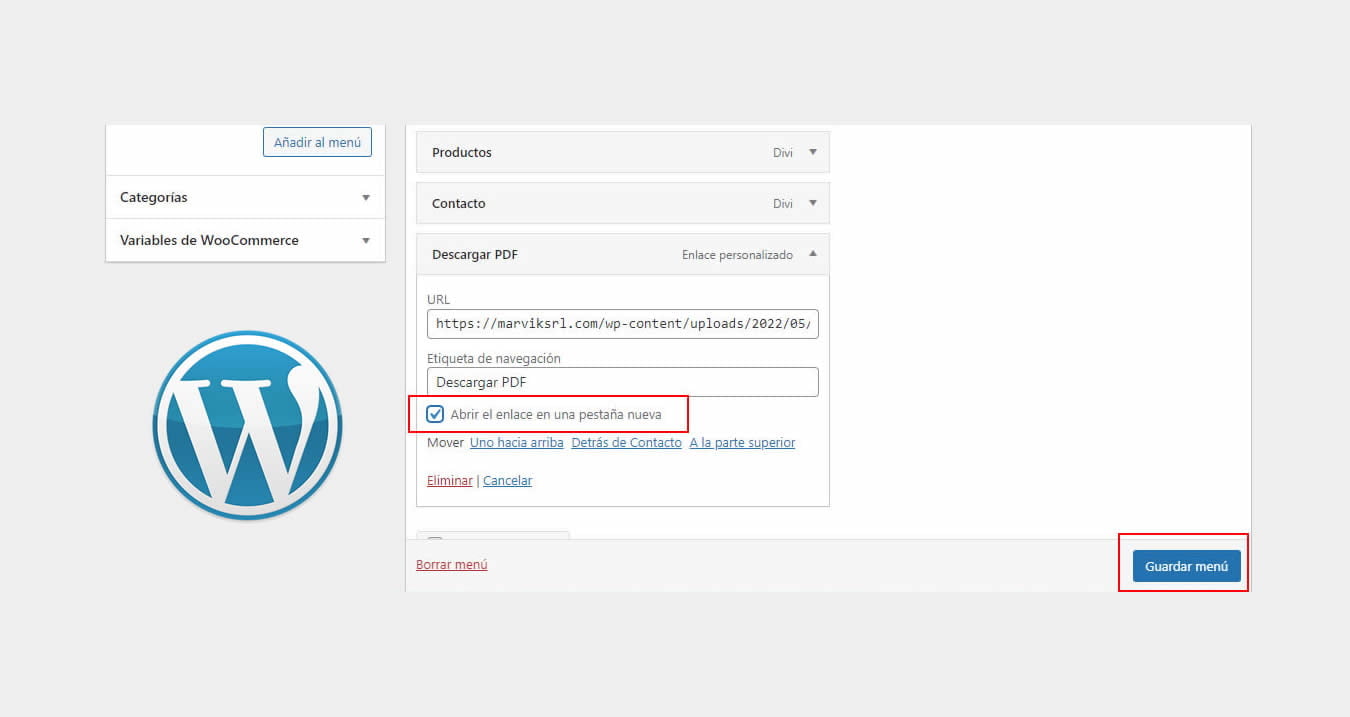
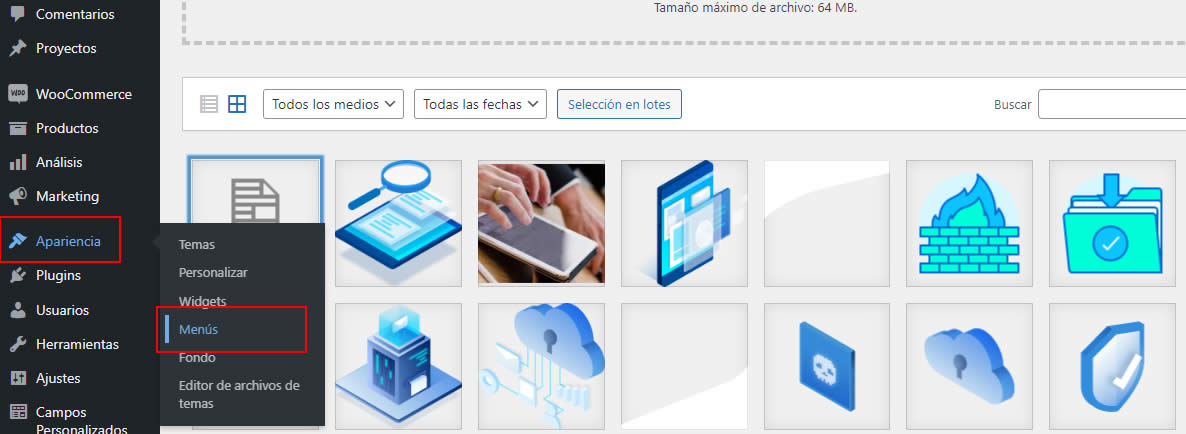




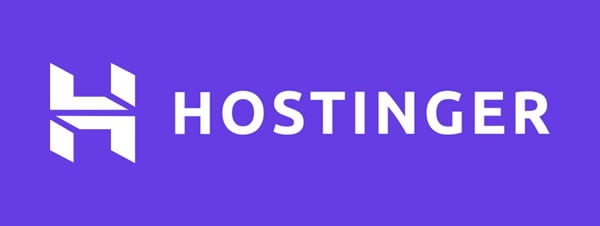




0 comentarios